Windchill 许可
Windchill 需要有效的许可证以在系统中运行。许可证包含您的所有 Windchill 授权。Windchill 用户必须有权凭借许可证组成员资格获得许可证。通过许可证组成员资格可以访问 Windchill。如果用户不是任何许可证组的成员,则访问 Windchill 被拒绝。
对于已授权功能的访问权限仅限于所有已购买的许可证。
|
|
仅当您将用户添加到与已为其购买的许可证相关联的许可证组时,用户才可以访问 Windchill。
|
用于测试和开发的服务器安装数目没有限制,但每个 Windchill 实例必须有自己的许可证文件。
|
|
• 已免除 Arbortext Content Manager 许可。
• 对于远程文件服务器免除许可
|
检索和管理许可证
许可证检索和管理可在线或手动进行,如下所述:
• 在线模式
◦ 在安装时使用“PTC 解决方案安装程序”启用许可证自动检索,或在安装后从 Windchill 的“许可证管理”实用程序中启用。
◦ 许可证管理生命周期自动化。
◦ 自动管理许可证订阅和许可证授权的任何更改。Windchill 每 24 小时与 PTC 后端系统进行同步,检查许可证授权的任何更改。
有关详细信息,请参阅输入管理设置中的“导入 Windchill 许可证”部分。
• 离线或手动模式
当您的 Windchill 实例在离线模式下运行或者无法与 PTC 后端系统进行通信时,使用此模式。
◦ 可以在安装后使用 Windchill 的“许可证管理”实用程序手动检索许可证。
◦ 可以手动管理许可证订阅和许可证授权的任何更改。
许可证成功激活后,所购买的许可证功能显示在 Windchill 中“许可证管理”实用程序的“许可证信息”选项卡中。
管理员需要将用户添加到各自的许可证组才能为用户授权许可证。
许可证验证和系统关闭
Windchill 在启动后每 24 小时与 PTC 后端系统进行同步,并且检查许可证的有效性。如果许可证无效或订阅已过期,则 Windchill 关闭。PTC 会提供六个小时的宽限期,然后才关闭 Windchill 实例。如果是群集环境,Windchill 将在所有节点关闭。关闭之前,会向管理员显示通知消息。
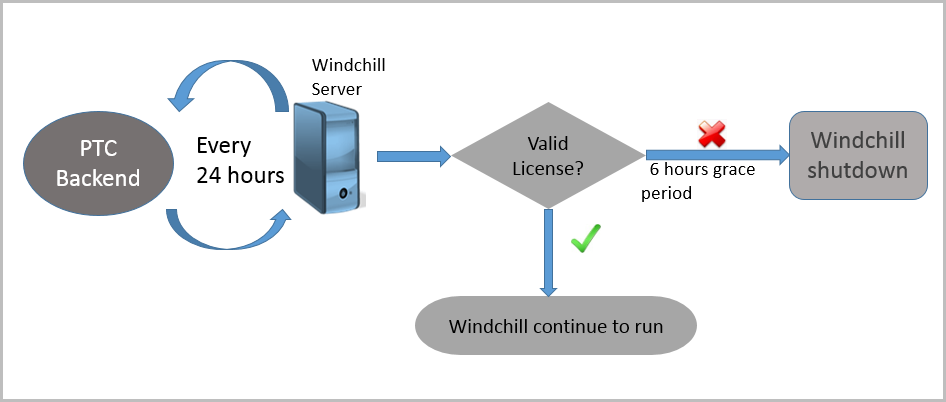
使用 Windchill“许可证管理”实用程序检索许可证
您可以在安装后使用 Windchill 中的“许可证管理”实用程序手动导入许可证。在 PTC 支持网站 (https://support.ptc.com/apps/licensePortal/auth/ssl/index) 按照以下步骤手动激活您的许可证。如果在启动后 6 小时内不导入许可证,则 Windchill 将关闭。
此过程基于三个基本步骤:
1. 在 Windchill 的“许可证管理”实用程序中获取 Windchill 实例的主机 ID。
2. 使用该主机 ID 从 PTC 支持网站的“许可证管理”站点下载许可证文件。
3. 将许可证文件上载到 Windchill 的“许可证管理”实用程序以激活许可证。
仅管理员可执行此步骤。
1. 使用 PTC 登录凭据通过 Web 浏览器登录到 PTC 支持网站,或者创建一个新帐户。
2. 在“工具”>“许可证管理”下,单击“PTC 许可工具”。
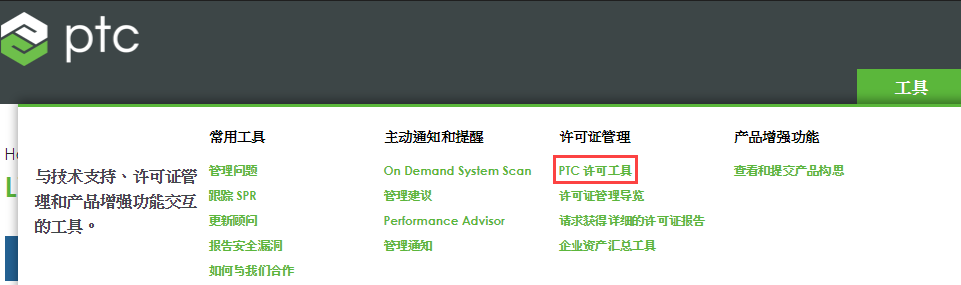
License Management 页面随即打开。
3. 在 ThingWorx/ThingWorx Navigate/Windchill 部分下,选择已安装的 Windchill 版本。
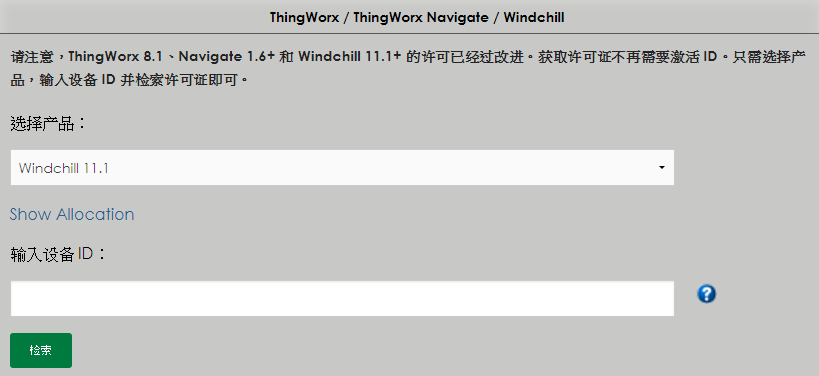
4. 在“输入设备 ID”中,键入“许可证管理”实用程序中显示的要检索许可证的主机 ID。
5. 单击“检索”。包含可从中下载许可证文件的 web URL 的电子邮件将被发送到注册的电子邮件 ID。
6. 在电子邮件通知中,单击 Web URL 以打开 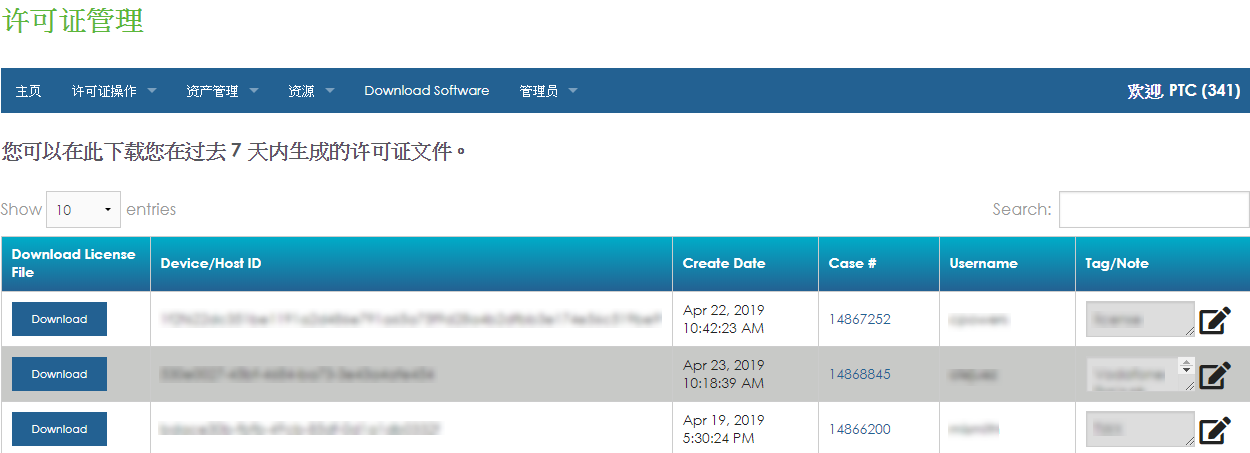 “许可证管理”页面。此页面可显示最近七天内生成的许可证文件的列表。
“许可证管理”页面。此页面可显示最近七天内生成的许可证文件的列表。
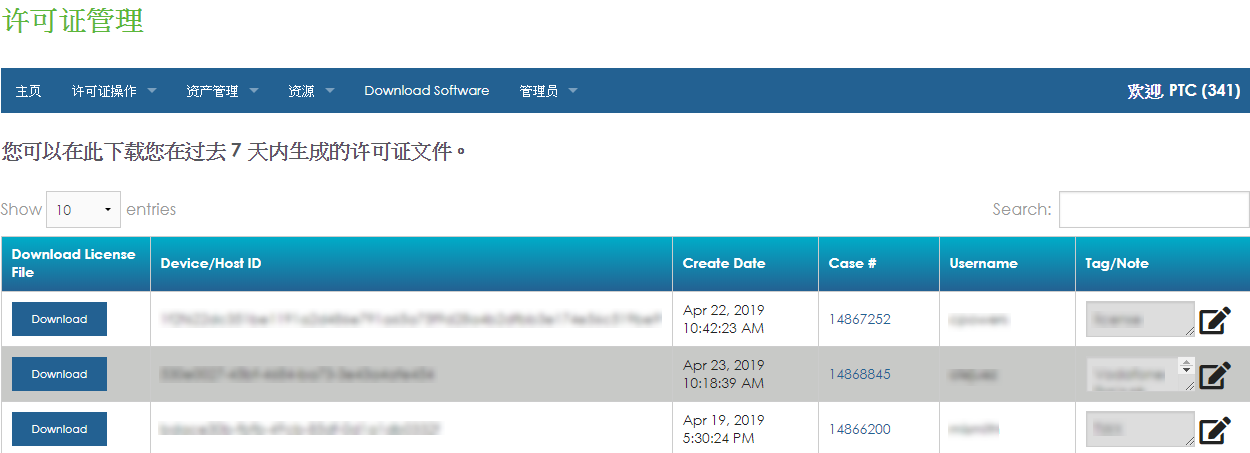 “许可证管理”页面。此页面可显示最近七天内生成的许可证文件的列表。
“许可证管理”页面。此页面可显示最近七天内生成的许可证文件的列表。7. 使用主机 ID 信息标识要下载的许可证文件,然后单击“下载”。包含您的所有 Windchill 授权的许可证文件将下载到默认位置。
8. 导航至 Windchill 中的 > 选项卡。
9. 在“设置”选项卡中,单击“从文件导入许可证”。
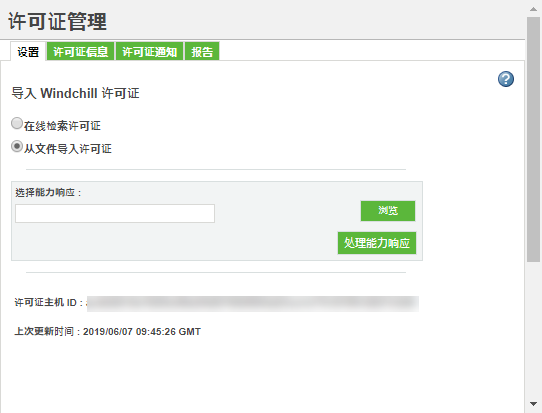
10. 单击“浏览”,找到并上载从 PTC 许可证管理站点获取的许可证文件。
11. 单击“处理能力响应”以激活您的许可证。